![]() ←このようなアイコンの講義は、動画視聴型の講義です。動画視聴型講義の詳細についてご説明します。
←このようなアイコンの講義は、動画視聴型の講義です。動画視聴型講義の詳細についてご説明します。
動画視聴画面の各項目について
動画視聴画面の各項目は以下の通りです。
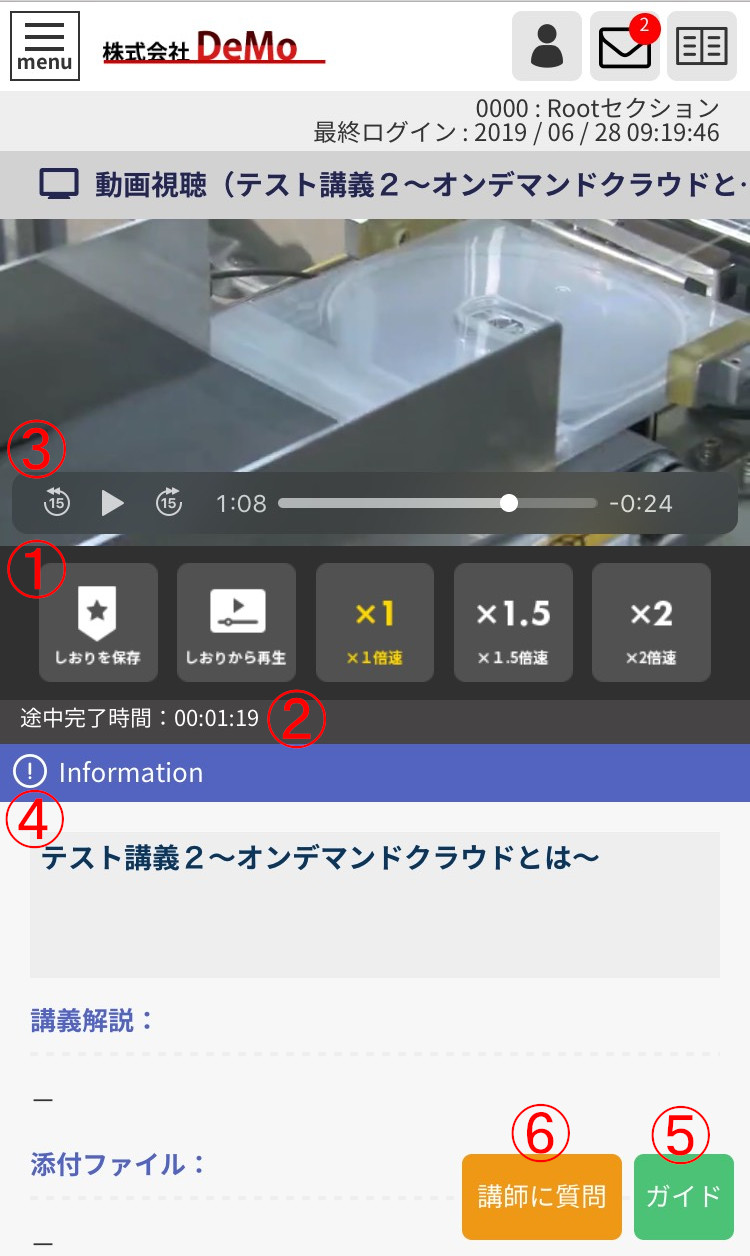
| 1 | メニューです。色が薄くなっているボタンの機能は利用することができませんので注意してください。また、上に表示されたアイコンすべてが表示されるわけではありません。中には利用できないので表示されていないアイコンもございます。予めご了承ください。各アイコンの機能は以下の通りです。
・しおりを保存 ・しおりから再生 ・X1倍速 ・X1.5倍速 ・X2倍速 |
| 2 | しおり保存をした場合に、何分地点でしおり保存したかが表示されます。 |
| 3 | 動画の再生ボタン、シークバー、音量調整、全画面表示などが可能です。 |
| 4 | 講義の解説や、講義に添付ファイルがある場合ダウンロードも可能です。 |
| 5 | ガイドです。タップすると開きます。現在の講義から別の講義に移りたい場合や、現在位置を把握したい場合に利用します。詳しくは次頁で説明します。 |
| 6 | 講師に質問です。タップすると開きます。講義内容などについて質問したい場合に利用します。 |
ガイドについて
画面右下にガイドが表示されています。こちらのタブをタップすると、ガイドが表示されます。このガイドは、動画だけでなく、すべての講義において常に右下に表示され、現在の講義の位置及び全体の進捗を把握することができます。また、別の講義に移ることもできます。
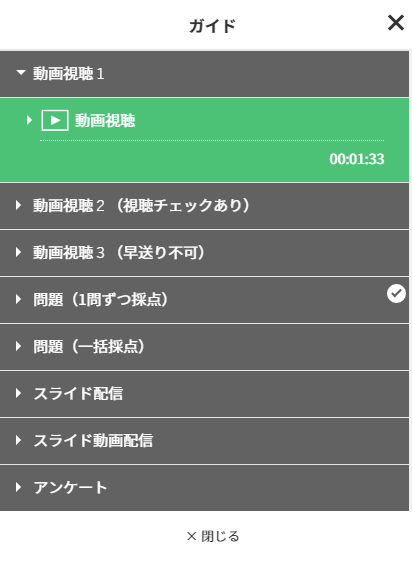
視聴チェックについて
動画視聴画面を開くと以下のような解説ボックスが表示されることがあります。
このようなボックスが表示される動画については、視聴チェック機能が設定されています。
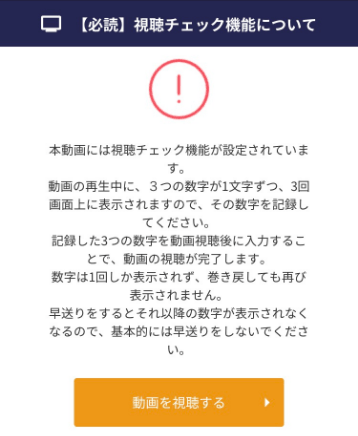
視聴チェックが設定されている動画は、動画視聴中に3つの数字が画面上にランダムに表示されます。
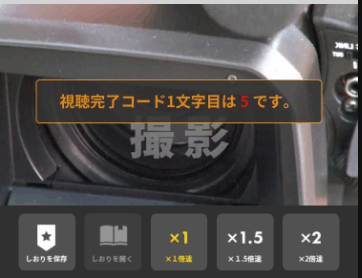
この数字を控え、視聴後に表示される入力ボックスで正しい3つの数字を入力しないと視聴完了できないという機能です。
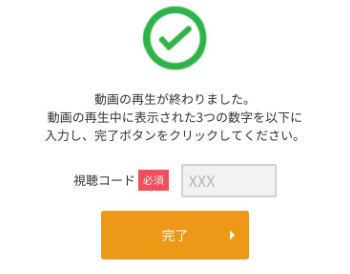
ランダムに表示される3つの数字を見落としたり誤って記憶して入力した場合、もう一度最初から再生する必要があるので注意が必要です。また、早送りを1度でも行うと、以降の数字は表示されません。このような講義では絶対に早送りをしないように注意が必要です。※しおり機能、巻き戻しは利用可能です。